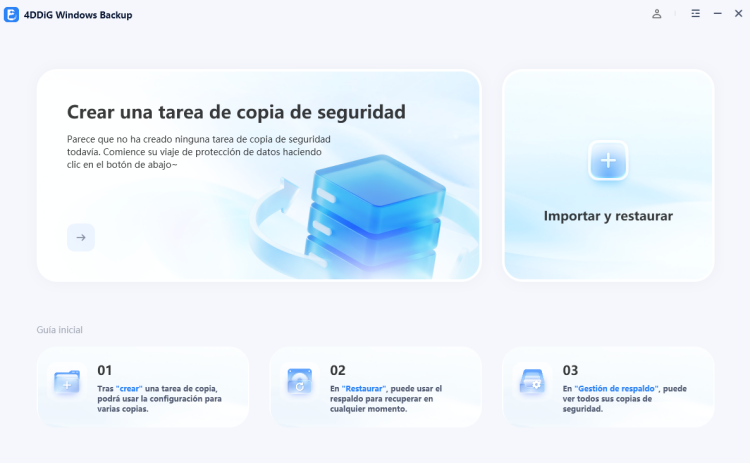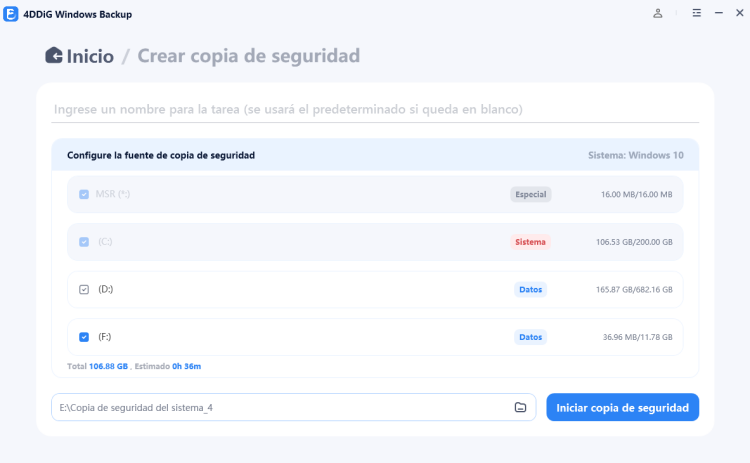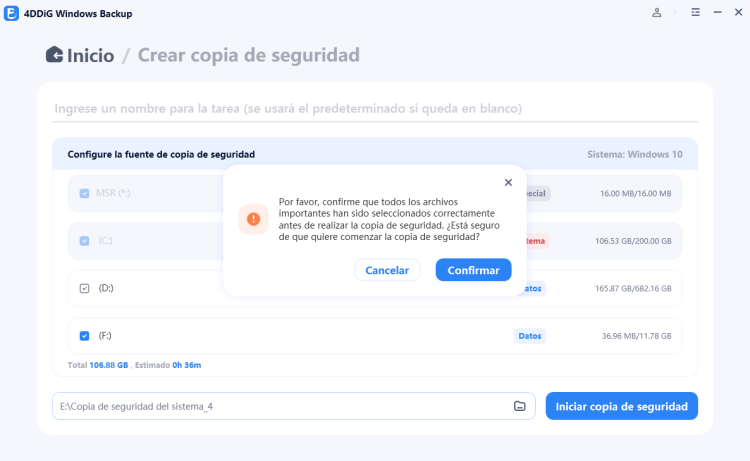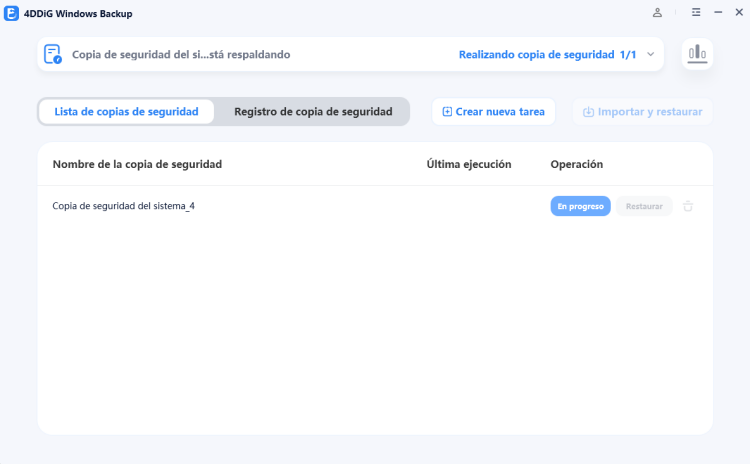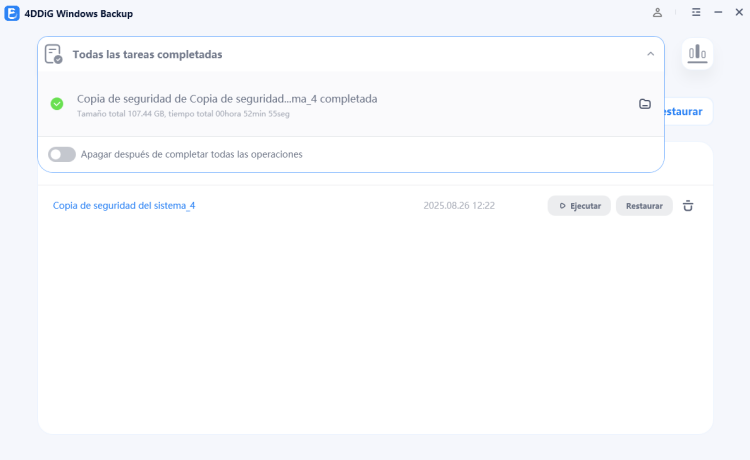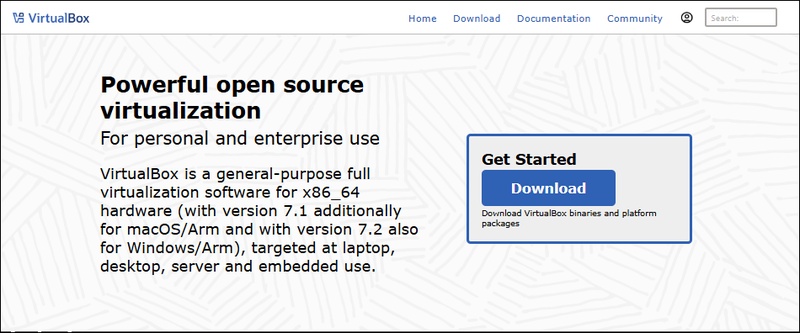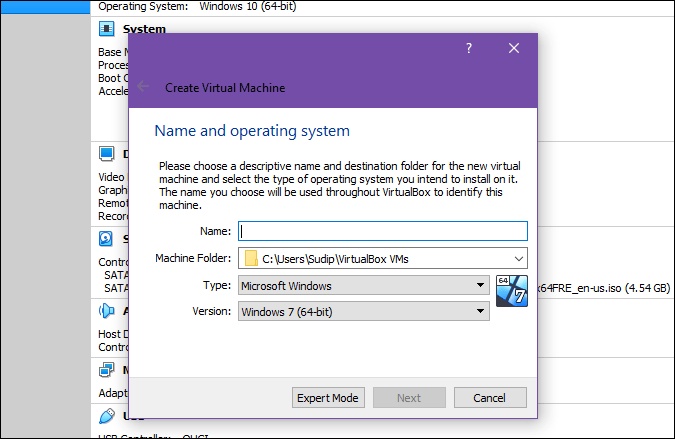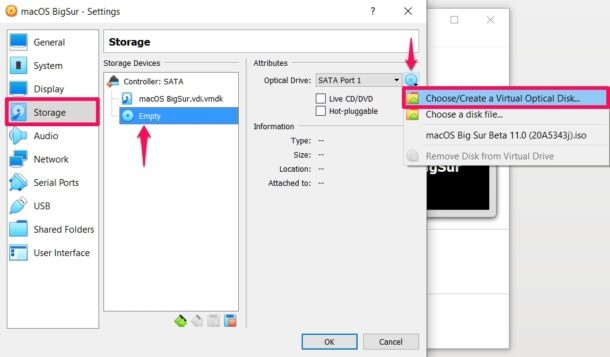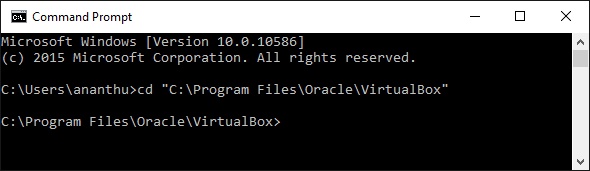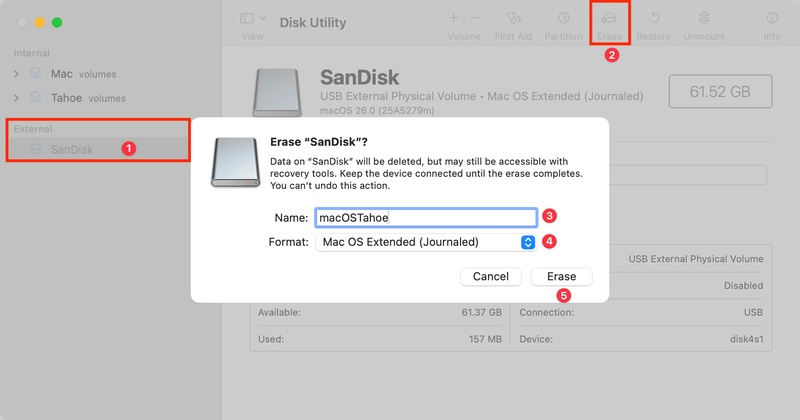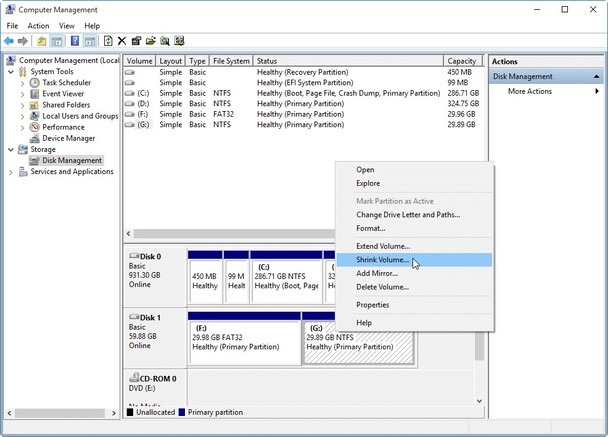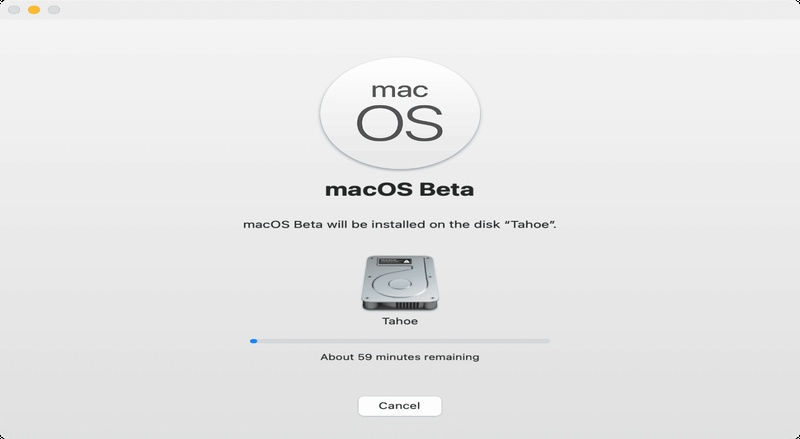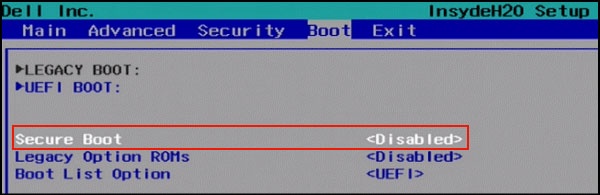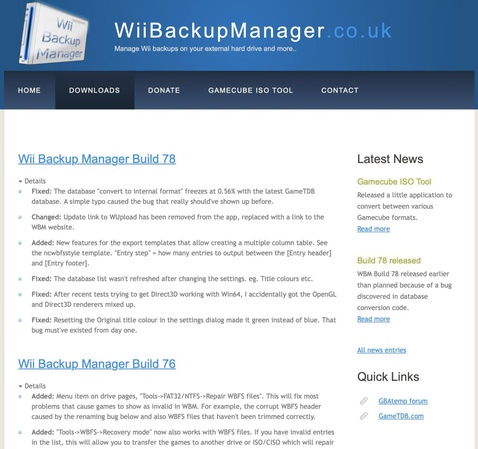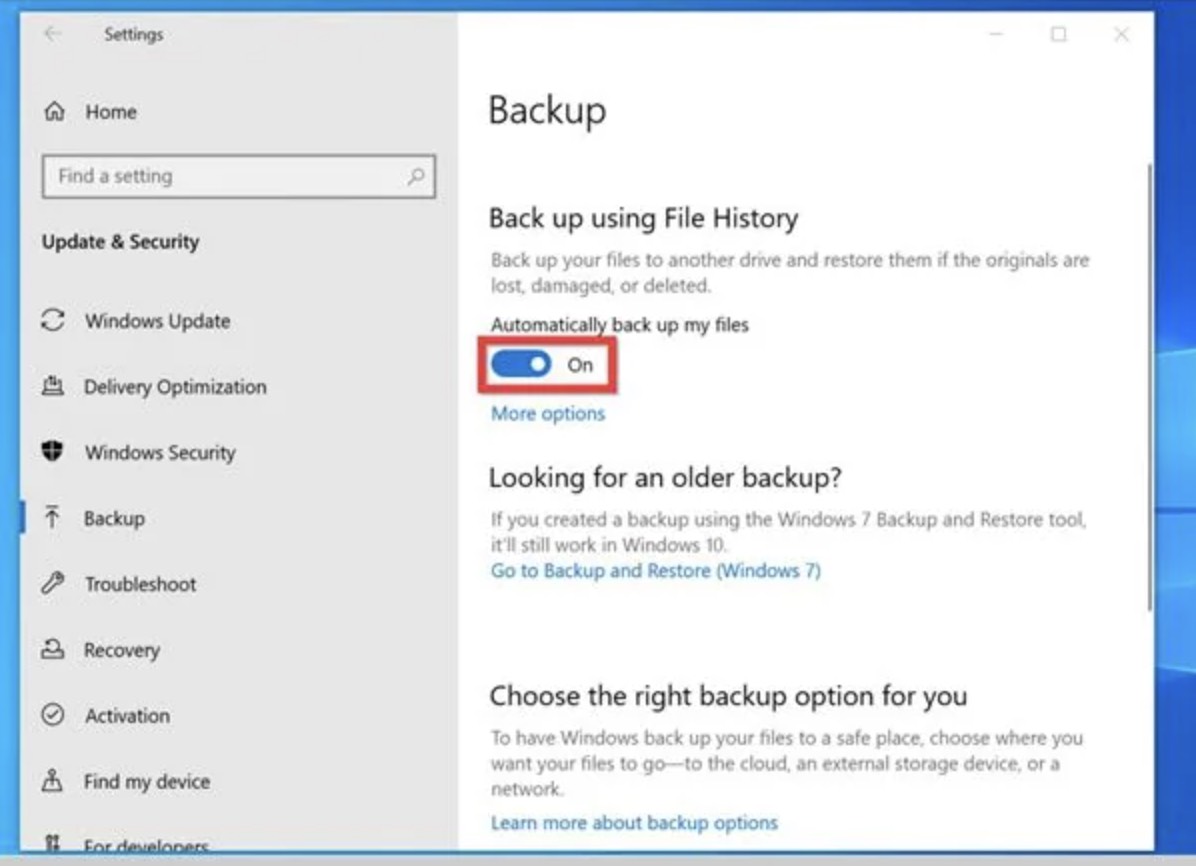Cómo instalar macOS 26 Beta en un PC con Windows
Apple presentó recientemente la beta de macOS 26 Tahoe, con un diseño nuevo, mejoras de productividad y mejoras de rendimiento. Si bien es para el hardware de Apple, muchos usuarios quieren probarlo pronto. ¿La buena noticia? Puede instalar macOS 26 Beta en un PC con Windows a través de máquinas virtuales o versiones de Hackintosh.
Aunque requiere un poco de preparación, puede ejecutar macOS 26 Tahoe en un PC Windows compatible si cumple con los requisitos. Esta guía cubre todo, desde los requisitos del sistema hasta un proceso de instalación detallado y gradual.
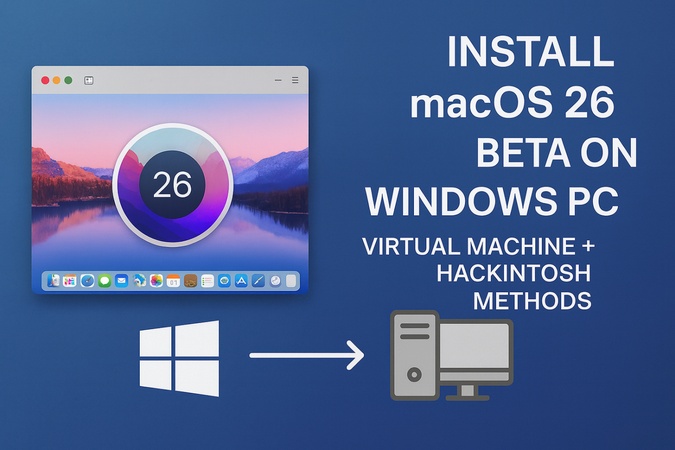
Parte 1. Requisitos de hardware y software para descargar la beta de macOS 26 en un PC con Windows
Antes de instalar macOS 26 Beta en un PC con Windows, tiene que asegurarse de que el hardware y el software cumplen con los requisitos mínimos. Ejecutar macOS en Windows requiere más recursos del sistema que el uso estándar de Windows.
1. Requisitos de hardware
Para ejecutar macOS 26 Tahoe en un PC con Windows compatible, su computadora debe tener al menos:
- Hardware
- Requisito mínimo
- CPU
- Intel Core i5 (sexta generación) /AMD Ryzen 5
- RAM
- 16 GB como mínimo (se recomiendan 32 GB para una experiencia fluida)
- Almacenamiento
- SSD de 256 GB (se prefiere SSD NVMe para un rendimiento más rápido)
- GPU
- Tarjeta gráfica dedicada (NVIDIA o AMD con soporte de virtualización)
- Placa base
- BIOS basada en UEFI
- Dispositivos compatibles
- Si bien macOS es oficialmente solo para hardware de Apple, la comunidad de Hackintosh ha confirmado el soporte para muchos PC con Windows de alta gama.
2. Requisitos de software
Para instalar macOS 26 Tahoe en un PC Windows compatible, necesitará:
- Software de máquinas virtuales: VMware Workstation u Oracle VirtualBox
- Imagen ISO/VMDK de macOS 26 Beta: descargable desde el Programa de Desarrolladores de Apple o desde réplicas confiables.
- Bootloader (para Hackintosh): OpenCore o Clover
- TransMac (opcional): Para crear un USB macOS de arranque en Windows
3. ¿Es legal ejecutar macOS en Windows?
El acuerdo de licencia de usuario final (EULA) de Apple permite instalar macOS únicamente en hardware de la marca Apple. Ejecutar macOS 26 Beta en PC con Windows a través de VirtualBox, VMware o Hackintosh va técnicamente en contra de las condiciones de Apple. Si bien Apple rara vez emprende acciones legales contra usuarios individuales, existen riesgos.
Parte 2. Hacer una copia de seguridad de Windows 11/10 antes de descargar beta de macOS 26
Antes de instalar macOS, haga siempre una copia de seguridad de su sistema Windows actual. El software beta, especialmente cuando se instala en entornos virtuales o de arranque dual, siempre conlleva el riesgo de que se bloquee, se dañe o se sobrescriba accidentalmente. Lo último que quiere es perder años de archivos, ajustes o su sistema operativo Windows principal.
Ahí es donde entra en juego un 4DDiG Windows Backup. A diferencia de las herramientas de copia de seguridad normales que solo guardan los archivos seleccionados, esta utilidad profesional le permite hacer copias de seguridad de todo el sistema Windows, incluidos el sistema operativo, las aplicaciones, las configuraciones y los archivos personales. Incluso si el experimento beta de macOS sale mal, puede restaurar Windows desde una copia de seguridad en cualquier momento con unos pocos clics.
El 4DDiG Windows Backup facilita:
- Copia de seguridad completa del sistema para mantener tu sistema seguro.
- Restaura una partición específica desde una copia completa para ahorrar tiempo.
- Panel de gestión de tareas para realizar copias de seguridad sin esfuerzo.
- Restaure Windows al instante a partir de copias de seguridad sin una configuración compleja.
Descarga Segura
Pasos para hacer una copia de seguridad de Windows antes de instalar macOS 26 Beta en el PC
-
Conecta un disco duro a tu ordenador después de descargar e instalar 4DDiG Windows Backup. Inicia el software de respaldo de Windows y selecciona “Crear una tarea de copia de seguridad”.

-
Marca las particiones que deseas respaldar y haz clic en el ícono de archivo debajo para elegir dónde almacenar el archivo de respaldo.

-
Haz clic en "Iniciar la copia de seguridad" y luego en "Confirmar" en la ventana emergente para comenzar.

-
Espera a que el programa de respaldo complete la copia. Esto depende del tamaño de tus datos y de la velocidad de lectura y escritura del disco.

-
Ahora, has respaldado tu ordenador con éxito.

Parte 3. 3 Formas para instalar macOS 26 Beta en un PC con Windows
Hay tres enfoques principales para ejecutar macOS 26 Beta en un PC con Windows: usar una máquina virtual, crear un USB de arranque con una partición independiente o crear un Hackintosh. Cada método tiene diferentes ventajas según sus necesidades.
Forma 1. Instalar macOS 26 Beta en una máquina virtual Windows
Ejecutar macOS en una máquina virtual es una de las formas más seguras de probar el sistema sin tocar su instalación real de Windows. Herramientas como VirtualBox o VMware le permiten crear un entorno macOS dentro de Windows. Una máquina virtual es ideal si quiere probar las funciones de macOS de forma temporal sin volver a particionar el disco duro. También le permite cambiar entre Windows y macOS sin problemas.
Paso para instalar la beta de macOS 26 en VirtualBox para Windows 11/10
-
Instale VirtualBox: descargue Oracle VirtualBox del sitio web oficial. Instálelo siguiendo las instrucciones de la pantalla y, a continuación, reinicie su PC con Windows si es necesario.

-
Obtenga una imagen beta de macOS 26: descargue un archivo VMDK o la ISO beta de macOS 26 del Programa de desarrolladores de Apple. Asegúrese de utilizar una fuente fiable para que la imagen funcione correctamente durante la instalación.
-
Cree una nueva máquina virtual: abra VirtualBox y haga clic en "Nueva". Llame a la máquina virtual "macOS 26 Beta". Elija "Tipo": Mac OS X y configure la "Versión" en macOS 10.14 o posterior (64 bits) o la opción que esté más cerca.

-
Configurar los ajustes de la máquina virtual: seleccione su máquina virtual, haga clic en "Configuración" > "Sistema" > "Procesador" y asigne al menos dos núcleos de CPU. Y en "Pantalla", maximice el control deslizante de memoria de vídeo (por ejemplo, 128 MB) para mejorar el rendimiento gráfico.
Nota:
Asigne al menos 4 GB de RAM (se recomiendan 8 GB) y cree un disco duro virtual con al menos 60 GB de espacio.
-
Añadir imagen de macOS: vaya a la configuración de la máquina virtual y abra la sección "Almacenamiento". Seleccione "Vacío" en la pestaña "Controlador: SATA". Haga clic en el icono del disco junto a "Unidad óptica" y seleccione "Elegir un archivo de disco". Busque su archivo ISO/IPSW beta de macOS 26.

-
Ajustar la compatibilidad de VirtualBox para macOS: abra la línea de comandos como administrador y ejecute los siguientes comandos, sustituyendo "macOS 26 Beta" por el nombre de su máquina virtual:

cd "C:\Program Files\ Oracle\ VirtualBox"-
vBoxManage modifyvm "macOS 26 Beta" --cpuidset 00000001 000106e5 00100800 0098e3fd bfebfbff -
VBox Manage establece datos adicionales "macOS 26 Beta" "vBox Internal/Devices/EFI/0/config/DMI SystemProduct" "iMac19,1" -
VBox Manage establece datos adicionales "macOS 26 Beta" "VBox Internal/Devices/EFI/0/config/DMI SystemVersion" "1.0" -
VBox Manage establece datos adicionales "macOS 26 Beta" "VBox Internal/Devices/EFI/0/config/DMI Board Product" " MAC-AA95B1DDAB278B95" -
VBox Manage estableció datos adicionales "macOS 26 Beta" "vBox Internal/Devices/SMC0/config/DeviceKey" "nuestro arduo trabajo con estas palabras protegido, por favor, no robe (c) Apple Computer Inc"
-
Instalar macOS: inicie la máquina virtual. En el menú de inicio, seleccione el instalador de macOS y siga las instrucciones de configuración que aparecen en pantalla. Una vez finalizada la instalación, macOS 26 Beta se ejecutará correctamente en Windows 11/10 a través de VirtualBox.
¡Felicidades! Ahora tiene una máquina virtual macOS que funciona en Windows. Cuando termine la instalación, tendrá una máquina virtual macOS completamente funcional en Windows, lista para usarse. Este método es perfecto para quienes quieren probar la máquina virtual macOS en Windows sin modificar el hardware.
Forma 2. Crear un USB de arranque para instalar macOS 26 Beta en una partición diferente
Si quiere una experiencia macOS más nativa, puede instalarla en una partición diferente del disco duro mediante un USB de arranque. Esta configuración le permite hacer un arranque dual entre Windows y macOS. Este método es el mejor para los usuarios que quieren ejecutar macOS de forma más fluida y con un mejor acceso al hardware en comparación con una máquina virtual.
-
Prepare su hardware: asegúrese de que su PC cumple con los requisitos de hardware (16 GB de RAM, SSD de 256 GB, CPU/GPU compatibles). Utilice una unidad USB con al menos 16 GB de capacidad (se recomiendan 32 GB).
-
Descargue macOS 26 Beta: obtenga el instalador beta de macOS 26 Tahoe en el Programa de Desarrolladores o en el Programa Beta Pública de Apple. Necesitará un Mac o una máquina virtual macOS para descargar el instalador, ya que no está disponible directamente en Windows.
-
Cree un USB de arranque en un Mac:
-
En un Mac, descargue el instalador beta de macOS 26 de la App Store o del portal beta de Apple.
-
Conecte la unidad USB y abra la Utilidad de Discos. Borrar el USB, ponerle un nombre (por ejemplo, "MacOS26beta") y formatearlo como "Mac OS Extended (registrado)" con un mapa de particiones GUID.

-
Abra la Terminal y ejecute el siguiente comando, sustituyendo "macOS26beta" por su nombre USB: sudo /Applications/Install\ macOS\ 26\ Beta.app/Contents/Resources/CreateInstallMedia --volume /volumes/macOS26beta
-
-
(Alternativa) Crear un USB de arranque en Windows: Como no se admite de forma nativa crear un USB de arranque de macOS directamente en Windows, utilice una herramienta como TransMac o GibmacOS:
- Descargue TransMac (la versión de prueba está disponible) y ejecútelo como administrador.
- Introduzca su unidad USB, haga clic con el botón derecho en TransMac y seleccione "Formatear disco para Mac". Luego, elija "Restaurar con imagen de disco" > elija su archivo DMG/ISO beta de macOS 26.
- Este proceso puede tardar entre 20 y 30 minutos. Tenga en cuenta que la versión de prueba de TransMac puede limitar la funcionalidad, así que considere la posibilidad de comprar una licencia para tener acceso total.
-
Particione el disco: en su PC con Windows, vaya a "Administración de discos" en Windows, reduzca la partición de Windows actual y cree una nueva partición (50 GB como mínimo) para macOS. Formatee la nueva partición como exFAT para asegurarse de que macOS puede leerla durante la instalación.

reducir la administración de discos de la partición principal
-
Instale macOS 26 Beta:
-
Cuando su USB esté listo, introduzca el USB de arranque en su PC, reinícielo y pulse la tecla del menú de arranque (normalmente F12, Esc o Del, según su sistema). Elija la unidad USB como dispositivo de arranque.
-
A continuación, arranque desde el USB y siga las instrucciones del instalador de macOS para seleccionar la nueva partición como destino de la instalación. Complete la instalación y configure macOS 26 Beta.

-
Forma 3. Instalar macOS 26 Beta en Windows con Hackintosh
Para disfrutar de la experiencia más auténtica de MacOS en PC, puede configurar un Hackintosh. Esto implica instalar macOS directamente en el hardware de su PC, sin pasar por la virtualización. Sin embargo, es el método más técnico y requiere un hardware compatible.
"Un Hackintosh es un computadora que no es Apple configurado para ejecutar macOS con la ayuda de parches y cargadores de arranque personalizados. Si bien Apple no lo apoya oficialmente, muchos entusiastas lo utilizan para probar macOS en PC de alto rendimiento.
Pasos para instalar macOS 26 Tahoe en un PC con Windows Hackintosh
-
Compruebe la compatibilidad del hardware: antes de empezar, confirme que su CPU, GPU y placa base son compatibles con macOS. Comunidades como los foros de tonymacx86 y Hackintosh ofrecen listas y guías de compatibilidad detalladas para ayudarlo a comprobar su hardware.
-
Descargue las herramientas necesarias: necesitará las siguientes herramientas para preparar el instalador y configurar su PC para que funcione macOS.
- Un archivo DMG o ISO beta de macOS 26
- Un gestor de arranque como OpenCore o Clover
- Software de creación USB de arranque como BalenaEtcher o TransMac.
-
Cree un USB de arranque de macOS (consulte el método 2): formatee una unidad USB como GPT con FAT32. Instale el gestor de arranque OpenCore o Clover en el USB. Luego, cópiele el instalador beta de macOS 26. Este USB servirá como soporte de instalación de macOS.
-
Configurar la BIOS: introduzca la BIOS de su PC y ajuste los ajustes para que sean compatibles con macOS. Desactive el arranque seguro, active el modo AHCI para el almacenamiento y configure la unidad USB como primer dispositivo de arranque. Estos cambios garantizan que su sistema pueda cargar correctamente el instalador de macOS.

-
Arrancar e instalar macOS: reinicie el PC y arranque desde la unidad USB preparada. Elija el instalador de macOS en el menú del gestor de arranque. Cuando se cargue el instalador, abra Utilidad de Discos, borre la partición de destino como APFS y comience a instalar macOS 26 Beta en la unidad que haya elegido.
-
Configuración completa posterior a la instalación: Tras la instalación, instale el gestor de arranque directamente en la unidad del sistema para que pueda arrancar sin el USB. Aplique los textos (extensiones de núcleo) necesarios para componentes como gráficos, red y audio. Por último, reinicie y tendrá un Hackintosh totalmente funcional con macOS 26 Tahoe.
Preguntas frecuentes sobre la instalación de macOS 26 Beta en el PC
P1: ¿Cómo se instala la beta de macOS 26?
Puede instalarlo en una máquina virtual (VirtualBox/VMware) o mediante Hackintosh. Para los principiantes, se recomienda el método VM.
P2: ¿Qué es el soporte de dispositivos para macOS 26 Beta?
Apple apoya oficialmente los MacBooks, iMacs y Mac Minis de los últimos años. En los PC con Windows, el hardware debe cumplir los requisitos mínimos (CPU Intel/AMD, 16 GB de RAM, SSD).
P3: ¿Cómo probar macOS 26?
Puede probarlo en una máquina virtual sin modificar su sistema. Es la forma más segura para los usuarios primerizos.
P4: ¿Puede instalar macOS 26 Beta sin un Mac?
Sí, puede instalar macOS 26 beta en un PC sin un Mac mediante una máquina virtual o el método Hackintosh.
P5: ¿Puedo hacer un USB de arranque para Mac en Windows?
Sí, con herramientas como TransMac y BalenaEtcher.
Conclusión
Puede instalar macOS 26 Beta en un PC con Windows mediante la virtualización, las particiones de doble arranque o los métodos Hackintosh. Es técnico, pero da a los usuarios de Windows la oportunidad de probar macOS 26 Tahoe antes de comprometerse con el hardware de Apple. Haga siempre una copia de seguridad de su sistema Windows primero con 4DDiG Windows Backup, que facilita el cambio de tamaño de las particiones y la recuperación del sistema. La preparación adecuada le permite ejecutar macOS 26 Beta en un computadora Windows.
Descarga Segura
También te puede interesar
- Home >>
- Problemas de Windows >>
- Cómo instalar macOS 26 Beta en un PC con Windows